Envoyer des événements client à Event Hubs
Remarque
La fonctionnalité d’écouteur d’événements est en préversion. L’envoi des événements du client MQTT au détecteur d’événements n’est pas pris en charge pour le moment.
Vue d’ensemble
Si vous souhaitez écouter vos événements client sans exposer un point de terminaison accessible publiquement, vous pouvez configurer une règle d’« écouteur d’événements » avec un point de terminaison Event Hub et un filtre pour spécifier les types d’événements qu’il concerne. Vous pouvez configurer plusieurs écouteurs d’événements en même temps. Le service Web PubSub avertit tous les écouteurs d’événements en parallèle lorsqu’un événement client arrive.
Ce tutoriel vous montre comment autoriser votre service Web PubSub à se connecter à Event Hubs et comment ajouter une règle d’écouteur d’événement à vos paramètres de service.
Le service Web PubSub utilise Microsoft Entra ID avec l’identité managée pour se connecter à Event Hubs. Par conséquent, vous devez activer l’identité managée du service et vous assurer qu’il dispose des autorisations appropriées pour se connecter à Event Hubs. Vous pouvez accorder le rôle intégré Expéditeur de données Azure Event Hubs à l’identité managée afin qu’elle dispose d’autorisations suffisantes.
Pour configurer un écouteur Event Hubs, vous devez :
- Envoyer des événements client à Event Hubs
Configurer un détecteur d’événements
Ajouter une identité managée à votre service Web PubSub
Recherchez votre service Azure Web PubSub à partir de Portail Azure. Accédez à Identité. Pour ajouter une identité affectée par le système, sous l’onglet Affectée par le système, basculez État sur Activé. Cliquez sur Enregistrer. Pour plus d’informations sur les identités managées, consultez Identités managées dans Azure Web PubSub.
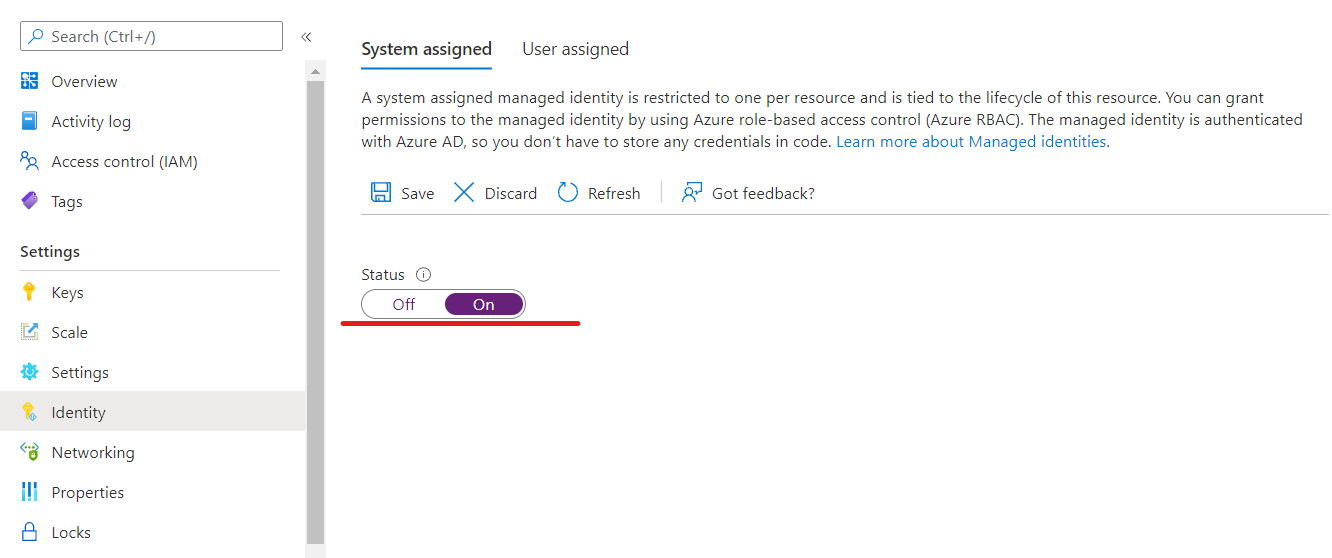
Accorder un rôle Azure Event Hubs Data sender à l’identité managée
Recherchez votre ressource Azure Event Hubs dans le Portail Azure. Vous pouvez choisir d’accorder le rôle au niveau de l’espace de noms Event Hubs ou au niveau de l’entité. Les étapes suivantes choisissent le niveau d’espace de noms.
Accéder au Contrôle d’accès. Sélectionnez Ajouter une attribution de rôle.
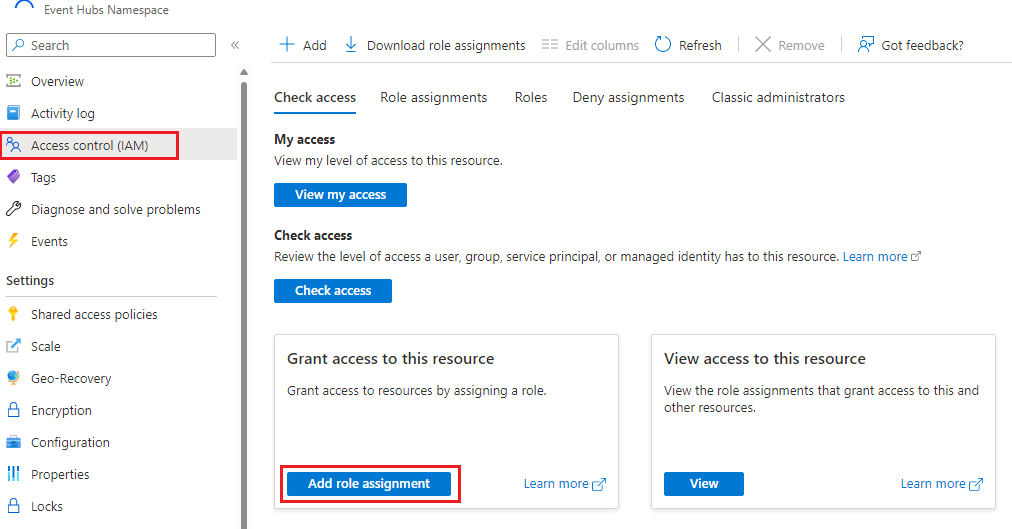
Sélectionnez le rôle Expéditeur de données Azure Event Hubs dans l’onglet Rôle. Sélectionnez ensuite Suivant.
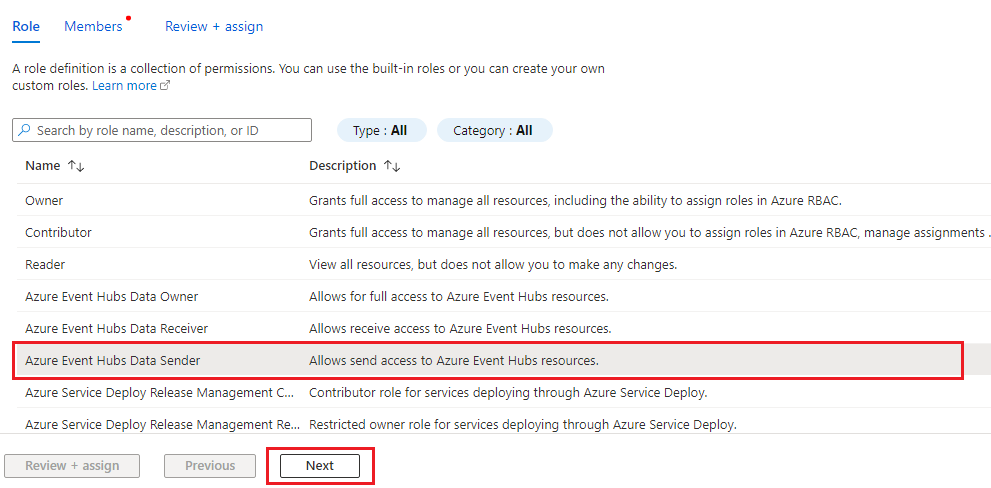
Sous l’onglet Membres , choisissez d’attribuer l’accès à l’Identité managée. Choisissez Sélectionner des membres pour sélectionner votre service Web PubSub. Ensuite, vous pouvez Vérifier + attribuer votre attribution de rôle.
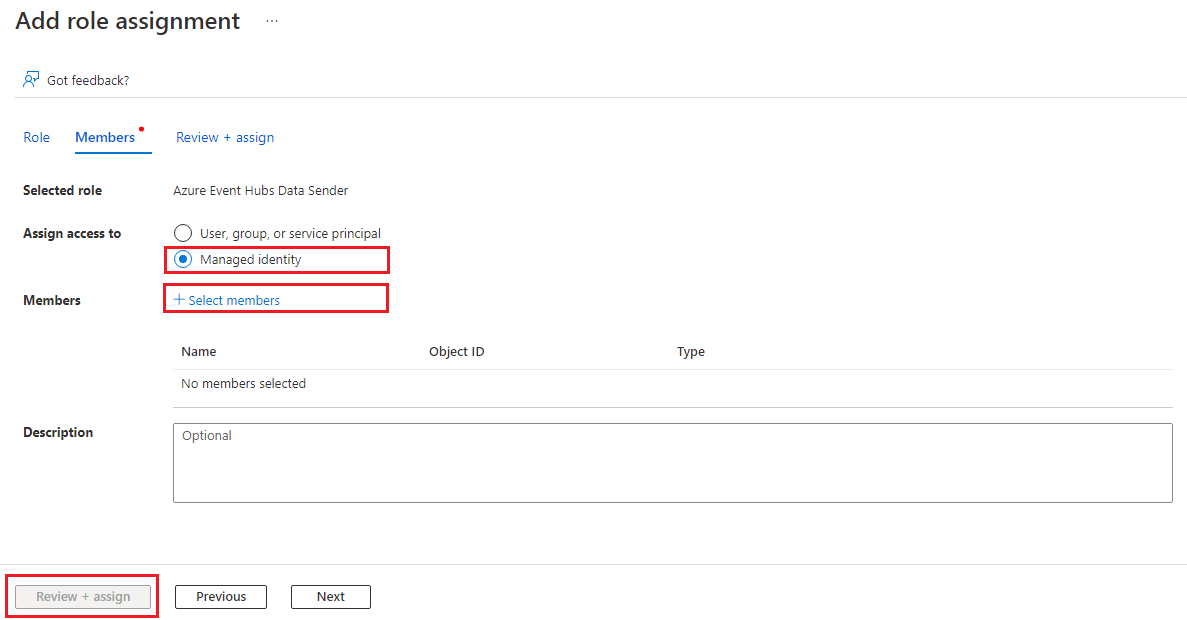
Ajouter une règle d’écouteur d’événements à vos paramètres de service
Recherchez votre service à partir du Portail Azure. Accédez aux Paramètres. Sélectionnez ensuite Ajouter pour configurer votre écouteur d’événements. Pour une configuration de hub existante, sélectionnez … à droite pour accéder à la même page d’édition.
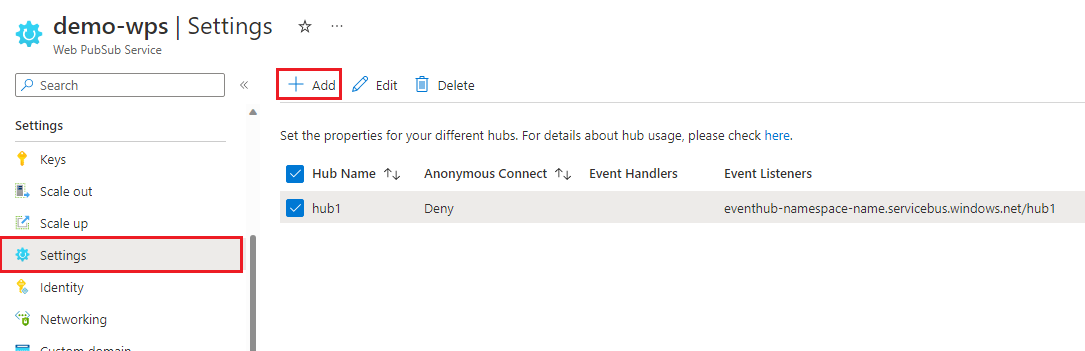
Ensuite, dans la page de modification ci-dessous, vous devez configurer le nom du hub, puis sélectionner Ajouter pour ajouter un écouteur d’événements.
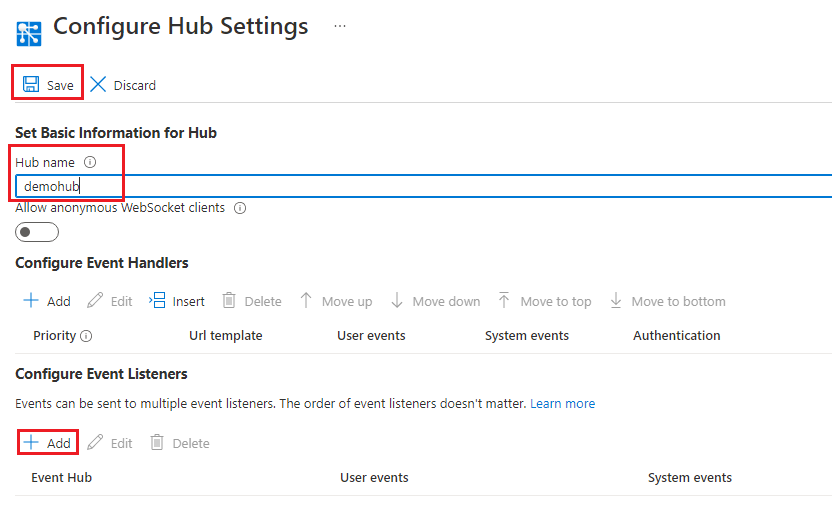
Dans la page Configurer l’écouteur d’événements, configurez d’abord un point de terminaison Event Hub. Vous pouvez sélectionner Sélectionner Event Hub dans votre abonnement ou entrer directement l’espace de noms complet et le nom du hub d’événements. Sélectionnez ensuite les événements
useretsystemque vous souhaitez écouter. Enfin, sélectionnez Confirmer lorsque tout est terminé.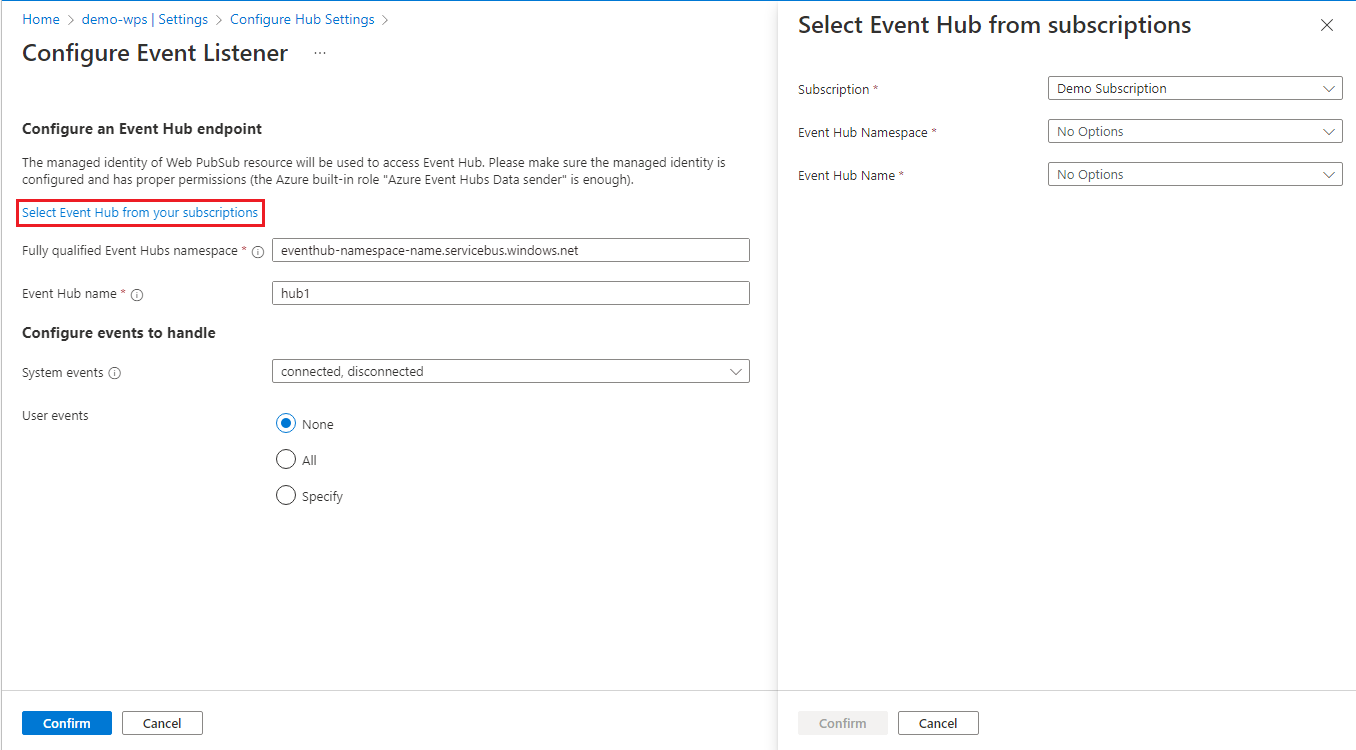
Tester votre configuration avec la démonstration en direct
Ouvrez cette application web Client consommateur Event Hubs, puis entrez la chaîne de connexion Event Hubs pour vous connecter à un hub d’événements en tant que consommateur. Si vous obtenez la chaîne de connexion Event Hubs à partir d’une ressource d’espace de noms Event Hubs au lieu d’une instance Event Hub, vous devez spécifier le nom du hub d’événements. Ce client consommateur de hub d’événements est connecté au mode qui lit uniquement les nouveaux événements ; les événements publiés avant ne sont pas visibles ici. Vous pouvez modifier le mode de connexion du client consommateur pour lire tous les événements disponibles dans l’environnement de production.
Utilisez cette application web de Client WebSocket pour générer des événements client. Si vous avez configuré pour envoyer un événement système
connectedà ce hub d’événements, vous devriez être en mesure de voir un événement impriméconnecteddans le client consommateur Event Hubs après vous être connecté au service Web PubSub avec succès. Vous pouvez également générer un événement utilisateur avec l’application.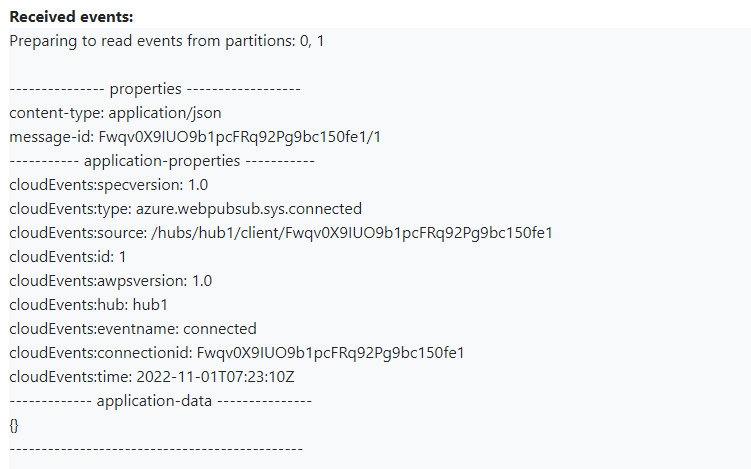
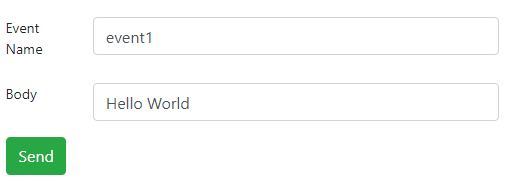
Étapes suivantes
Dans cet article, vous avez appris comment fonctionnent les écouteurs d’événements et comment configurer un écouteur d’événement avec un point de terminaison Event Hubs. Pour découvrir le format de données envoyé à Event Hubs, lisez la spécification suivante.